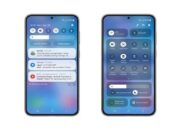HP – Cara Mengubah DNS di HP Realme C11 dengan ColorOS: Solusi untuk Koneksi Internet yang Lebih Stabil. Mengubah DNS (Domain Name System) pada HP Realme C11 dapat membantu meningkatkan kinerja koneksi internet Anda.
DNS bertanggung jawab untuk menerjemahkan nama domain menjadi alamat IP yang digunakan untuk mengakses situs web.
Dengan menggunakan DNS yang lebih cepat dan stabil, Anda dapat mengurangi waktu loading dan meningkatkan kestabilan koneksi internet Anda.
Cara Mengubah DNS di HP Realme C11 dengan ColorOS
Berikut langkah-langkah untuk mengubah DNS pada HP Realme C11 dengan ColorOS:
Untuk ColorOS Jadul
1. Buka menu “Pengaturan” pada perangkat Anda.
2. Gulir ke bawah dan pilih opsi “Tambahan Pengaturan” atau “Pengaturan Tambahan”.
3. Pilih “Jaringan dan Internet” atau “Jaringan Seluler & SIM”.
4. Ketuk opsi “DNS” atau “Nama Server DNS”.
5. Masukkan DNS alternatif yang ingin Anda gunakan. Misalnya, Anda dapat menggunakan DNS Google dengan memasukkan “8.8.8.8” untuk DNS primer dan “8.8.4.4” untuk DNS sekunder.
6. Setelah selesai, simpan perubahan dengan menekan tombol “Simpan” atau “Oke”.
Baca juga : Daftar HP Poco 7 Series yang Resmi Dirilis hingga Juli 2025
Baca juga: Kumpulan APN XL dan Axis Terbaru untuk HP Realme C11: Solusi untuk Koneksi Internet yang Lancar
Baca juga : Xiaomi Redmi Note 14 Series Resmi Masuk Indonesia Juli 2025, Ini Spesifikasi dan Varian Lengkapnya
Untuk ColorOS Terbaru
1. Buka menu “Pengaturan” pada perangkat Anda.
2. Pilih opsi “Jaringan & Internet” atau “Koneksi & Berbagi”.
3. Pilih “Wi-Fi” atau “Nama Titik Akses Seluler” tergantung pada jenis koneksi yang ingin Anda ubah DNS-nya.
4. Temukan jaringan yang sedang Anda gunakan dan ketuk ikon roda gigi atau opsi pengaturan lainnya yang mungkin muncul di sebelahnya.
5. Pilih opsi “Kelola Jaringan” atau “Edit Jaringan”.
6. Gulir ke bawah dan temukan opsi “Pengaturan IP” atau “IP Settings”. Ubah opsi dari “DHCP” menjadi “Statis” atau “Manual”.
7. Masukkan DNS primer dan sekunder yang ingin Anda gunakan.
8. Tekan “Simpan” atau “Oke” untuk menyimpan perubahan.
Baca juga : Huawei Pura 80 Series dan Nova 13 Pro Resmi Hadir di Indonesia Juli 2025
Manfaat Mengubah DNS
Dengan mengubah DNS pada HP Realme C11 Anda, Anda dapat mengalami peningkatan kinerja dan stabilitas koneksi internet.
Baca juga : iPhone 17 Pro Max Diprediksi Miliki Kapasitas Baterai Lebih Besar dari iPhone 16 Pro Max
DNS yang lebih cepat dan lebih andal dapat menghasilkan waktu loading yang lebih singkat untuk situs web dan meminimalkan masalah seperti buffering saat streaming video atau lag saat bermain game online.
Dengan mengikuti langkah-langkah di atas, Anda dapat dengan mudah mengubah DNS pada HP Realme C11 Anda dan meningkatkan pengalaman internet Anda secara keseluruhan.